Sida Loo Soo Celiyo Tabs Xidhan Mareegaha Shabakad Kasta
Inta jeer ee aan xidhay browser-kayga ama aan xidhay kombayutarkayga, anoo ilaaway in aan haysto daraasiin tabs oo furan oo(dozens of open tabs) xuduudo ah ceeb. Mararka qaarkood waxay qaadatay saacado cilmi baaris ah in la helo dhammaan tabsyada mar kale.
Inta badan daalacashada hadda waxay ku ciyaaraan astaamo u oggolaanaya inaad si dhakhso leh uga soo kabsato tabsiyada xiran. Haddii aadan tan ka warqabin, sii wad si aad u aragto sida loo soo ceshado tabsiyada xiran browserka shabakad kasta.

1. Microsoft Edge
Raac mid(Follow one) ka mid ah tillaabooyinkan si aad dib ugu furto tabsiyada Microsoft Edge .
Hal-guji Habka
- Midig ku dhufo barta tabs ee ku taal xagga sare ee daaqadda.
- Dooro dib u fur Tab xiran(Reopen Closed Tab) .

- Sii wad si aad u dooratid Dib u fur Tab xiran(Reopen Closed Tab) inta jeer ee aad u baahan tahay si aad u soo kabsato tab sax ah.
Hubi Taariikhdaada(Check Your History)
- Bilaw Microsoft Edge .
- Guji saddexda dhibcood(three dots ) ee midigta sare ee daaqadda.

- Dooro Taariikhda(History) oo dooro Dhawaan Xiran(Recently Closed) .

- Dooro mareegta aad rabto
Xusuusin(Note) : Tani waxay sidoo kale u shaqeysaa Microsoft Edge ee Android kaaga .
Ku billow Microsoft Edge oo leh tabs dib loo furay(Launch Microsoft Edge With Reopened Tabs)
Haddii aad rabto inaad xidho Edge oo aad dib ugu furto tabsyadii hore u furnaa, isticmaal goobtan.
- Bilaw Microsoft Edge .
- Guji saddexda dhibcood(three dots) ee midigta sare ee daaqadda.
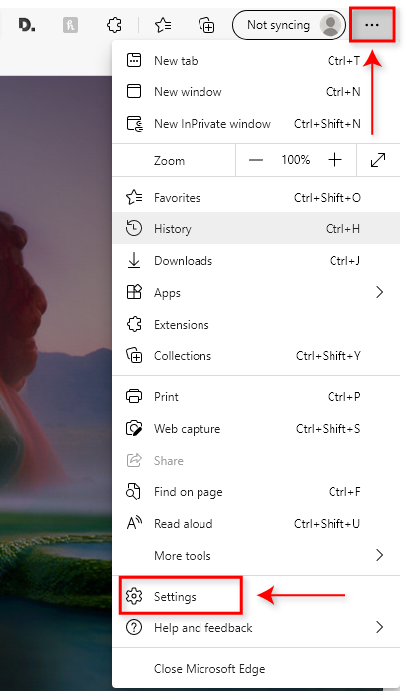
- Ka dooro Settings ka dibna Bilow(On startup) ka menu-gacanta bidix.

- Dooro Ku sii wad meesha aad ka tagtay(Continue where you left off) .
Markaad furto Microsoft Edge , waxay si toos ah dib ugu soo dejin doontaa tab kasta oo furan markaad hore u xidhay browserka.
2. Mozilla Firefox
Soo kabashada tabsiyada xiran ee Firefox waxay aad ula mid tahay Microsoft Edge .
Hal-guji Habka(One-click Method)
- Midig ku dhufo barta tabs ee ku taal xagga sare ee daaqadda.
- Dooro dib u fur Tab xiran(Reopen Closed Tab) .

- Sii wad si aad u dooratid Dib u fur Tab xiran(Reopen Closed Tab) inta jeer ee aad u baahan tahay si aad u soo kabsato tab sax ah.
Hubi Taariikhda(Check History)
- Bilaw Mozilla Firefox.
- Guji badhanka menu ee dhinaca midig ee daaqadda.

- Dooro Taariikhda(History) ka dibna Daaqadaha Dhawaan Xiran.(Recently Closed Windows.)
- Dooro mareegta aad rabto
- Haddii kale, ka dooro shabakada taariikhda dhow(Recent history) .

Soo Celinta Fadhigii Hore(Restore Previous Session)
- Bilaw Mozilla Firefox.
- Guji badhanka menu ee dhinaca midig ee daaqadda.
- Guji Taariikhda,(History,) kadibna dooro Soo Celinta Casharkii Hore(Restore Previous Session) .

Ku billow Mozilla Firefox fadhigii hore(Launch Mozilla Firefox with the Previous Session)
- Bilaw Mozilla Firefox.
- Guji badhanka menu ee dhinaca midig ee sare ee daaqadda oo dooro Settings .
- Dooro Guud(General) .
- Hoosta bilowga(Startup) , dhagsii Soo Celinta fadhigii hore(Restore previous session) .
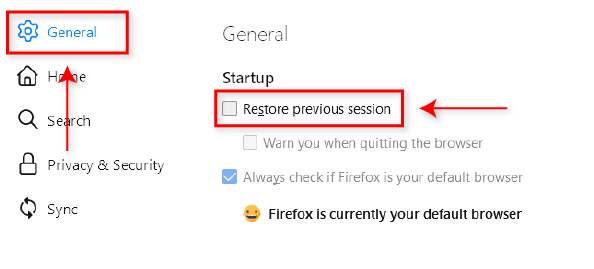
Firefox waxay hadda si toos ah dib ugu soo dejin doontaa tab kasta oo furnaa markii aad hore u xidhay.
3. Google Chrome
Google Chrome wuxuu bixiyaa afar hab oo fudud oo dib loogu furo tabsiyada xiran(reopen closed tabs) .
Hal-guji Habka(One-click Method)
- Midig ku dhufo barta tabs ee ku taal xagga sare ee daaqadda.
- Dooro dib u fur tab xiran(Reopen closed tab) .
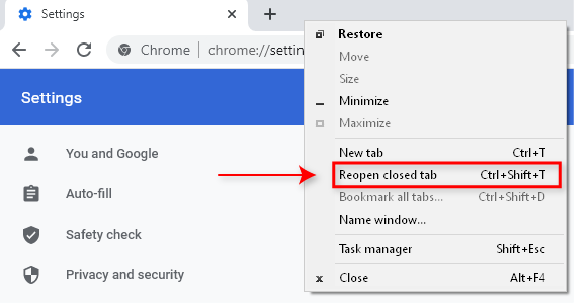
- Sii wad inaad doorato Dib u fur tab xiran( closed tab) inta jeer ee aad u baahan tahay inaad ka soo kabsato tab sax ah.
Jidka degdega ah(Quick Shortcut)
- Marka Google Chrome furan yahay, si fudud taabo Ctrl + Shift + T si aad dib ugu furto tabtii hore ee xidhan.
Midig ku dhufo icon-ka shaqada(Right-click the Taskbar Icon)
- Marka uu Chrome furan yahay, ku dhufo midigta sumadda (icon)Chrome ka ee ku dhex jirta goobta shaqada.
- Xagga sare ee daaqada soo booda, waxaad arki doontaa dhawaan la xidhay(Recently closed) .
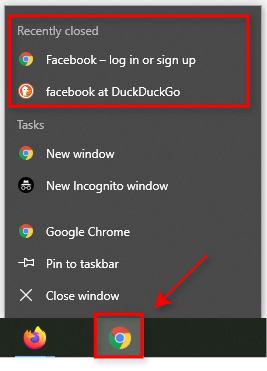
- Dooro mareegta aad rabto
Hubi taariikhdaada(Check your History)
- Dooro saddexda dhibcood(three vertical dots) ee toosan ee midigta sare ee daaqadda.
- Dooro Taariikhda(History) , ka dibna dooro website-ka aad rabto ee hoostiisa dhawaan la xiray(Recently closed) .

4. Safari
Safari wax yar ayuu kaga duwan yahay daalacayaasha kale, laakiin way fududahay in la soo celiyo tabsiyada xidhan.
Hal-guji Habka(One-click Method)
- Dooro Tafatir(Edit) oo dooro ka noqo tab xidhid. (Undo Close Tab. )

Habka Gaaban(Shortcut Method)
- Isticmaal amarka gaaban Command + T si aad dib ugu furto tabtii ugu dambeysay ee xiran.
- Si isdaba joog ah u riix jidka gaaban ilaa tabka la rabo uu dib u furmayo.
Astaanta Tab Cusub(New Tab Icon)
- Fur Safari .
- Riix oo hay astaanta Tab Cusub ( calaamada lagu daray(plus) ee ku taal dhanka midig ee sare ee daaqadda).
- Liiska hoos-u-dhaca, waxaad ku arki doontaa tabsyada dhawaan la xidhay(Recently Closed Tabs) .
- Dooro mareegta aad rabto
Hubi Taariikhdaada(Check Your History)
- Fur Safari .
- Dooro tab Taariikhda , ka dibna dooro (History)Dib u Fur Tabtii Ugu Dambeysay ee Xirnaa(Reopen Last Closed Tab) .

- Dooro mareegta aad rabto
Haddi hababkani ay shaqayn waayaan, dayactir Safari(repair Safari) ka dibna isku day mar kale.
Weligaa mar dambe ha lumin tabsiyadaada
Qof kastaa wuu joogay, laakiin nasiib wanaag hadda way fududahay in dib loo furo tabsiyada xidhan biraawsar kasta oo hadda jira(reopen closed tabs in any current web browser) . Haddii aad hayso talooyin kale, nagu soo ogeysii faallooyinka hoose!
Related posts
Sida loo Beddelayo Bogga Bilawga ee Chrome iyo Browser Kasta oo Shabakad ah
Sida Loo Badbaadiyo Tabs Browser-ka Chrome-ka
Sida loo beddelo Browser-ka Default ee gudaha Windows 11 ama 10
Sida loogu daro oo loo isticmaalo Roku Web Browser
Si Toos ah Hoos ugu dhaadhac Bogagga Mareegahaaga
Sida Loo Beddelo Goobta Faylka Soo Dejinta Default ee Shabakad kasta
Samee App-ka Mareegta oo u orda sida App-ka Desktop-ka
Sida Loo Daarayo YouTube Mode Madow Shabkada & Mobilka
U Samee Qaab-Gaban Hab Browsing Gaarka ah Browserkaaga
Sida Loo Isticmaalo Discord Iyada oo loo marayo browserka Shabkada
U beddelo inta u dhaxaysa tabs-ka browser kasta oo isticmaalaya furaha kiiboodhka
Hagaag: Badhanka Dambe Aan Ka Shaqeyn Shabakadda Mareegaha?
Sida loo xannibo codsiyada Ogeysiinta Shabakadda ee Chrome, Firefox, Edge Browser
Sida Looga Beddelo Inta U Dhaxeysa Browser Tabs Isticmaalka Furaha Gaaban
Sida loo beddelo Browser-ka caadiga ah ee gudaha Windows 11/10
Sida Loogu Qasbo Browserkaaga inuu Furo Link-ga Tab Cusub
Sida Loo Sameeyo Bogag Guri oo Badan oo ku jira Browserkaaga
Google Chrome ka dhig Browser Mareegta ee Mac iyo iOS
Sida loo damiyo ama loo damiyo Avast Secure Browser
Browser-ka Qarsoon ee PS5: Sida loo galo oo loo isticmaalo
